圖解!U盤winpe安裝XP系統的方法
閑話不多說,咱直接入題
準備工作,1G以上的U盤一個,
Winpe 工具一個,個人推薦老毛桃winpe
Ghost鏡像文件(這個不用說了吧,能想到U盤裝系統肯定都知道的)
可以開始了:插入U盤(最好把U盤里的東西清空,自己保存)
下載好后,解壓winboot文件,在里邊找到pesetup.exe,點開


選第4項,然后回車
輸入U盤的盤符,然后回車
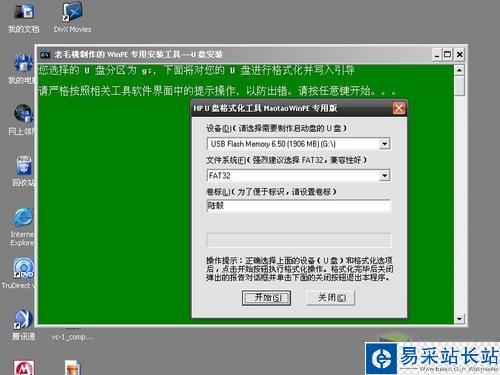
來到格式化步驟,按默認的設置,點“開始”就行

順利格式化
引導部分
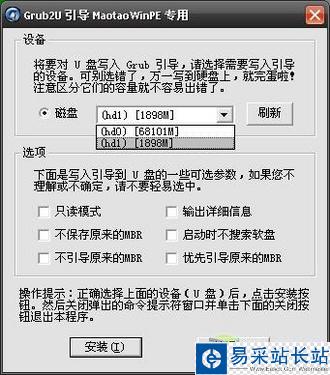
這里要說明一下,在“設備”里有兩個選項,一個是電腦的硬盤,一個是要制作的U盤。這里一定要選對U盤而別選錯硬盤,從大小就能分出來哪個是U盤。筆者的U盤是2G的,所以應該選擇(hd1)[1898M]。下面的“選項”部分可以不用管,默認不勾選任何參數就行。確認好以上步驟后,點“安裝”然
后進行下一步。
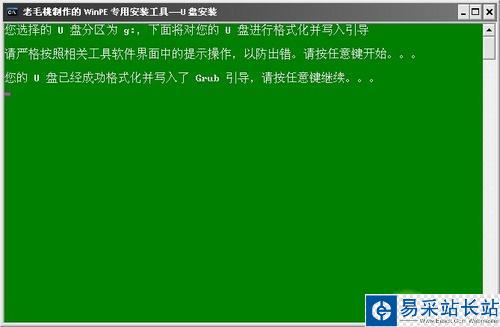
寫入引導完畢,按任意鍵繼續

要給啟動U盤設個密碼 本來筆者不想設置啟動U盤的密碼,但這個步驟不能跳過,所以沒辦法只好設了一個密碼。設置完后,一定要牢記你設好的密碼,否則啟動U盤會無法使用。

制作完畢
當你完成以上步驟后,恭喜,一個具有啟動功能的U盤已經來到你的身邊。你再也不用心煩沒有光驅不能從光驅啟動了,因為以后你可以從U盤啟動再安裝操作系統!想知道怎么操作嗎?
把電腦的第一啟動項設為USB設備啟動
以往用光盤裝系統,必須調整啟動項為光驅啟動,而現在我們要用U盤裝系統,所以要調整為U盤啟動。關于這個,不同電腦不同版本的bios有不同的設置方法,不過都大同小異,目的就是讓電腦的第一啟動項變為U盤啟動。
新聞熱點
疑難解答